excel进行自动筛选的教程
发布时间:2016-12-02 14:27
相关话题
在Excel中录入好数据以后为了方便统计数据都会先进行自动筛选,或许有的朋友并不会用自动筛选的功能,欢迎大家一起来学习探讨。下面是由小编分享的excel进行自动筛选的教程,以供大家阅读和学习。
excel进行自动筛选的教程:
自动筛选步骤1:首先选中你表格中的所有信息!

自动筛选步骤2:点击“数据栏后点击“筛选”即会在表格中看见向下的尖头

自动筛选步骤3:点击你所需要的信息下的箭头,然后点击“按数字筛选”即会出现填写框

自动筛选步骤4:在填写框内填入你所需要的信息即可

自动筛选步骤5:如果是多重信息筛选,按照刚才的方式在已筛选的信息上继续筛选。

自动筛选步骤6:选择你所需要筛选的信息下的箭头进行”数字筛选“
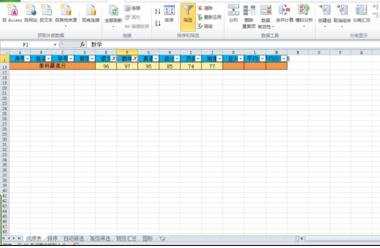
自动筛选步骤7:自动筛选即完成!!
看了excel进行自动筛选的教程还看了:
1.怎么在excel2013中使用自动筛选
2.怎么巧妙使用excel的自动筛选
3.excel 2010自动筛选的使用教程
4.excel2010 自动筛选的教程
5.excel怎么使用自动筛选功能
6.excel2010怎么使用自动筛选
7.excel2013筛选功能的教程

excel进行自动筛选的教程的评论条评论